1.3.1 Déclaration de compteurs
1.3.1.1 Nouveau compteur
Nous allons déclarer un nouveau compteur. Pour cela, nous allons dans Référentiel > Mesurer > Compteur.
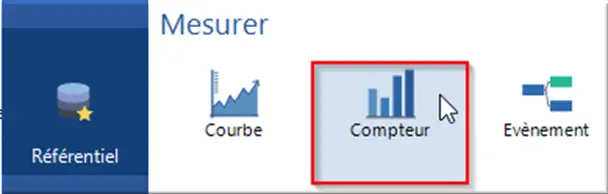
Figure 18 : Menu Compteur
Cliquer sur Nouveau et un pop-up s’ouvre.
Dans l’onglet Définition :
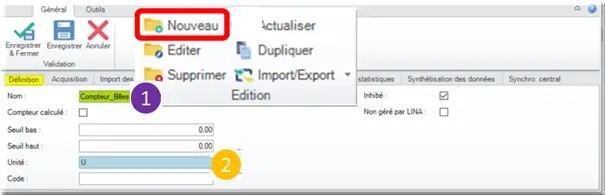
Figure 19 : Onglet Définition
- Définir un Nom pour ce compteur ;
- Définir l’unité U.
Dans l’onglet Acquisition :
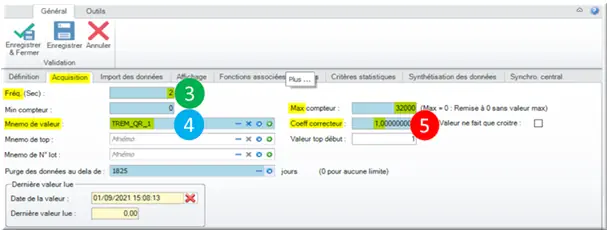
Figure 20 : Onglet acquisition d’un compteur
- Définir la fréquence
- Ainsi que le Mnémonique de la valeur
- On peut également définir une valeur minimale et maximale du compteur et un coefficient de correction.
Dans l’onglet Affichage :
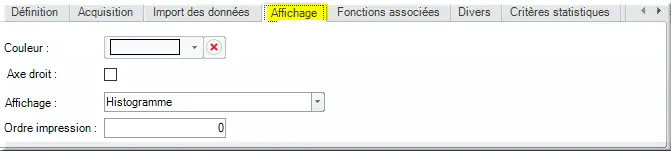
Figure 21 : Onglet Affichage
Il est possible de personnaliser le compteur.
Dans l’onglet Critères statistiques :
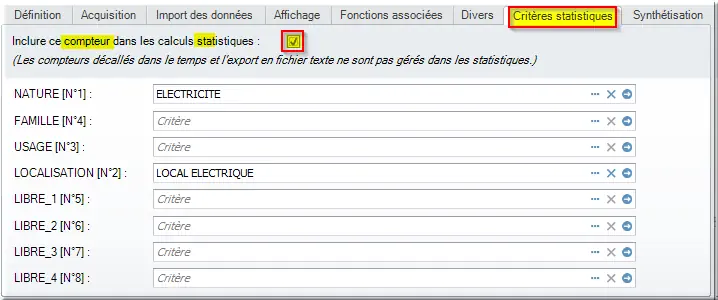
Figure 22 : Critères stat de compteur
Dans l'onglet Critères statistiques, cocher Inclure ce compteur dans les calculs statistiques » ☑.
Inclure ce compteur dans les tableaux croisés dynamiques permet de classifier dans différentes catégories afin d’avoir plus de filtres possibles.
Enregistrer & fermer. Le compteur est créé.
1.3.1.2 Arbo physique ou thématique
Le compteur se trouve à la racine des arborescences. Pour ranger une fonction, cliquer déposer dans un dossier sur la partie à gauche de l’écran.
Exemple pour mettre le compteur dans un dossier spécifique de l’arborescence Physique, il faut :
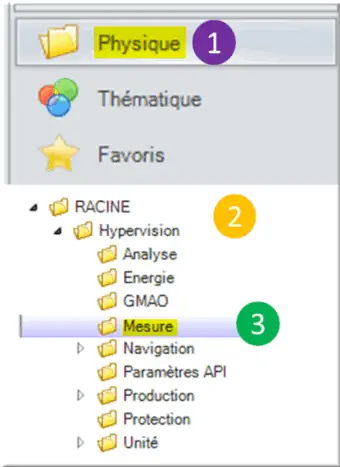
Figure 23 : Racine > Hypervision > Mesure
- Tout d’abord sélectionner « Physique »
- Ensuite développer RACINE > Hypervision > Mesure
- Avec un glisser-déposer, déplacer le compteur dans le bon dossier.
Exemple de rendu final dans la fenêtre d'Hypervision Mesure :
- Pour obtenir ces histogrammes de compteurs, il faut que LINA soit connectée pour acquérir des données. Le conteneur multifonction doit pointer sur le dossier mesure de l’arborescence physique.
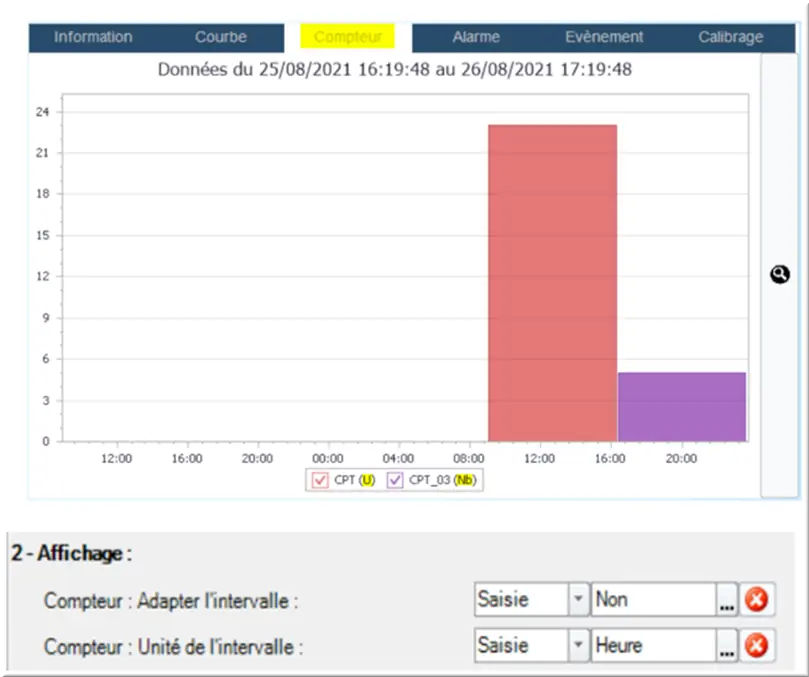
Figure 24 : Hypervision de compteur
- Il est possible de changer les intervalles, pour cela, il faut éditer depuis la page mère ;
- De plus, sur chaque afficheur il est possible d’afficher plusieurs compteurs dans le même conteneur, il suffit d’en déposer plusieurs dans le dossier Physique Mesure.
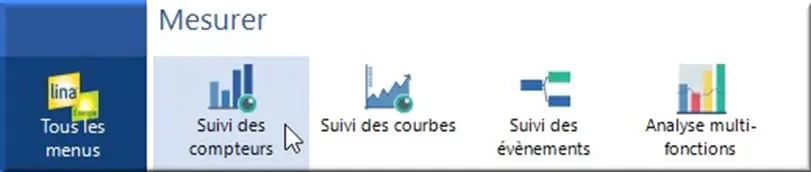
Figure 25 : Menu Suivi des compteurs
- Tout comme les courbes il est possible d’avoir un Suivi des compteurs permettant de les comparer et les analyser plus simplement.
1.3.1.3 Critère statistique de compteur
Il est possible de faire un traitement de masse pour les critères statistiques.
Il faudra alors sélectionner le ou les compteurs à traiter puis appuyer sur le bouton « Critères statistiques ».
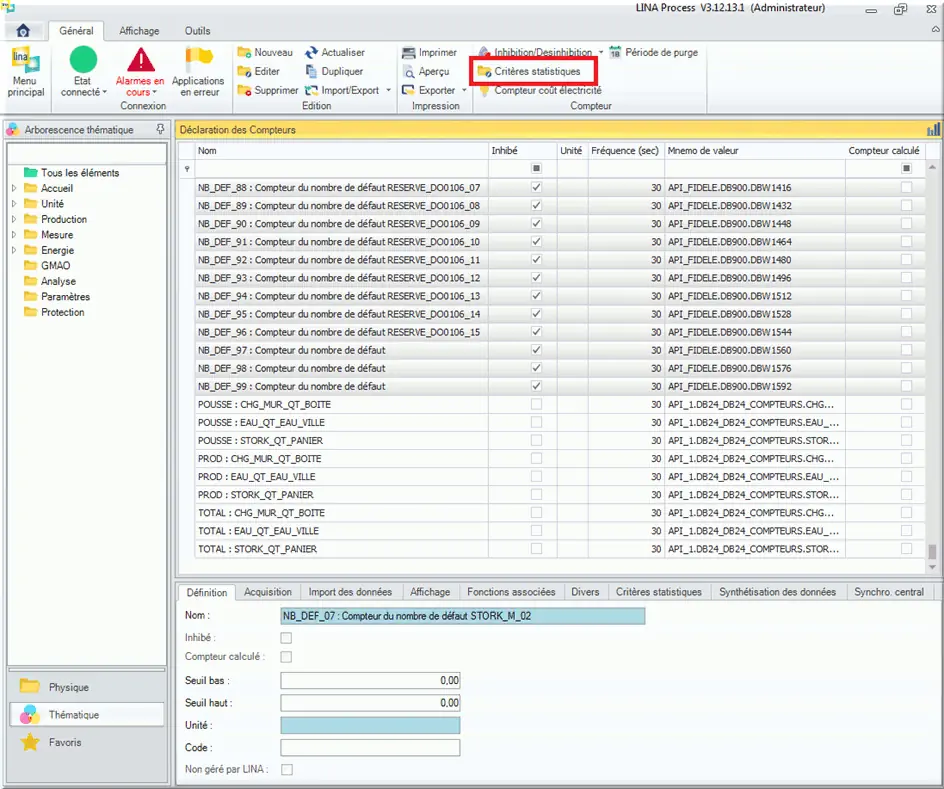
Figure 26 : Compteurs > Critères statistiques
La fenêtre Saisie critères statistiques apparaît alors.
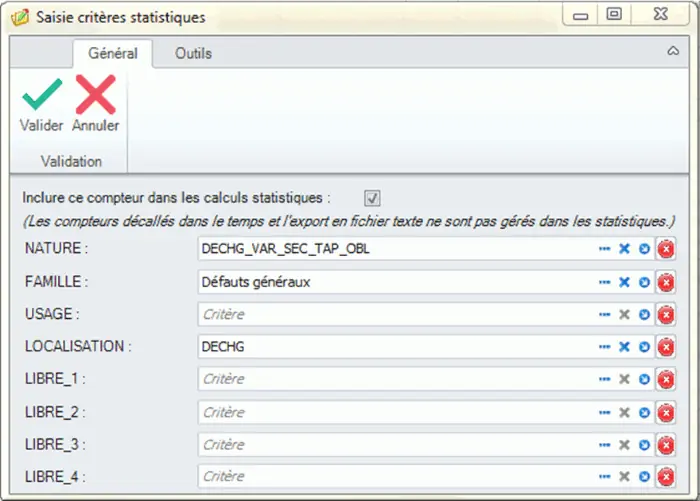
Figure 27 : Saisie critères statistiques
Cette fenêtre nous permet de dire d’inclure le compteur dans les tableaux croisés dynamiques via la case « Inclure ce compteur dans les calculs statistiques » ☑ et de classifier les compteurs dans différentes catégories afin d’avoir plus de filtres possibles dans le tableau croisé dynamique de compteurs.
1.3.2 Analyse des compteurs
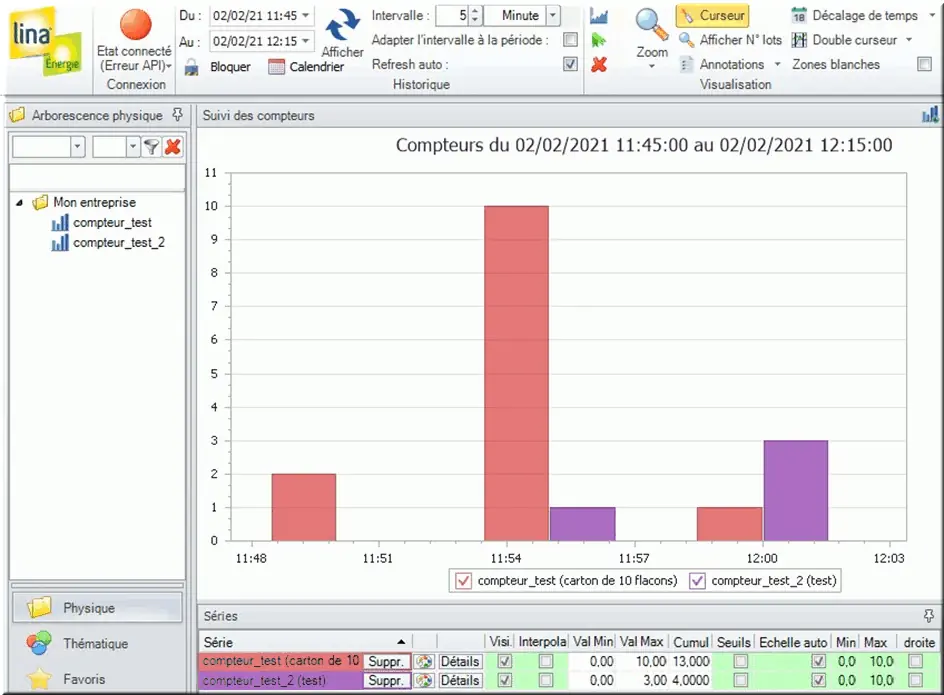
Figure 28 : Histogramme de suivi des compteurs
1.3.2.1 Suivi des compteurs
Se rendre dans Tous les menus > Mesurer > Suivi des compteurs.
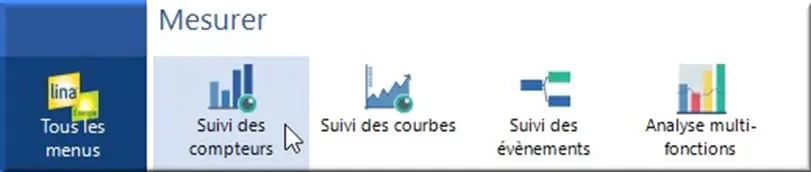
Figure 29 : menu suivi des compteurs
Les différents outils à disposition dans le suivi des courbes sont aussi présents pour le suivi des compteurs. La principale différence entre les 2 outils est due à la différence entre les fonctionnalités :
- Une courbe enregistre la valeur instantanée d’une donnée toutes les 30 sec par défaut ;
- Un compteur enregistre uniquement la différence avec le point précédent qu’on appellera cumul.
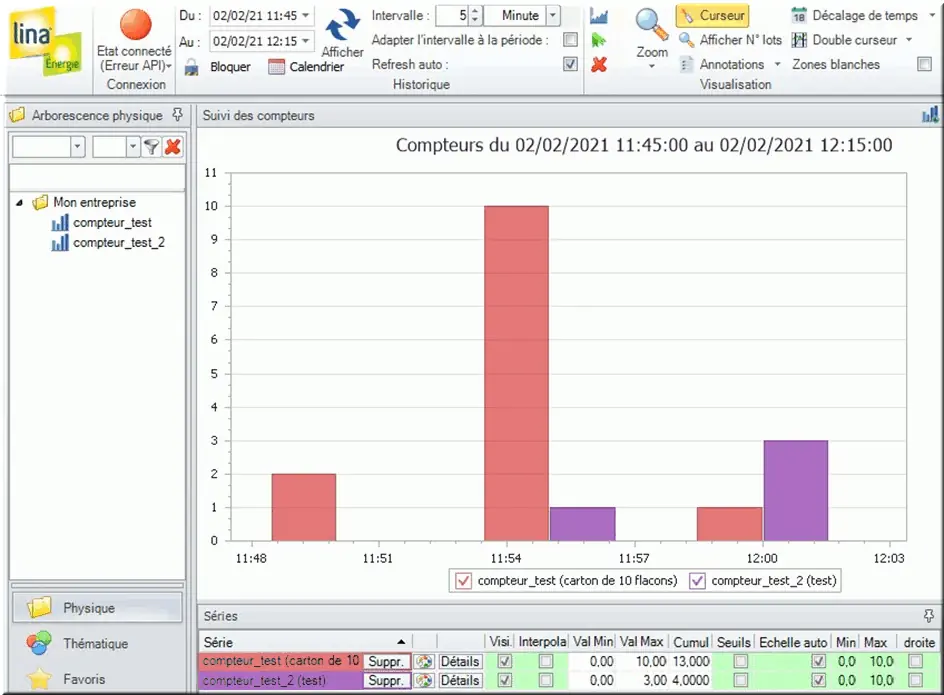
Figure 30 : Suivi des compteurs
Dans l’arborescence Mon entreprise, double-clic compteur_test pour le rajouter sur le graphique.
1.3.2.2 La fenêtre Séries

Figure 31 : Fenêtre Séries
Même principe de celui des courbes.
1.3.2.3 Barre d’Outils

Figure 32 : Suivi des versions de la plateforme
Les quelques différences avec les outils d’analyse des courbes sont les suivantes :
Champ Intervalle : Temps représenté par chaque barre de l’histogramme (par exemple si mon intervalle est réglé à 1 jour, chaque barre correspondra au cumul du compteur sur un jour)
Champ Adapter l’intervalle à la période : Permet de régler automatiquement l’intervalle du compteur en fonction de l’intervalle de temps affiché. Par exemple, si j’affiche une période supérieure à 1 jour, l’intervalle de ce compteur va automatiquement se régler sur 1 jour.
1.3.2.4 Edition des valeurs
Même principe de celui des courbes.